„Chrome“ yra daugybė dalykų, kurie patinkaOS, bet galbūt geriausias dalykas yra tai, kaip jis atrodo. Viskas yra tvarkinga, švaru ir gerai suprantama. Jei jums patinka tai, kaip atrodo „Google“ operacinė sistema, bet turite išlygų, kad kompiuteris priklauso tik „Google“, yra dar vienas būdas gauti tą pačią vartotojo sąsają „Linux“; apsvarstykite galimybę „Linux“ atrodyti kaip „Chrome“ OS!
SPOILER ALERT: Slinkite žemyn ir žiūrėkite vaizdo įrašo vadovėlį šio straipsnio pabaigoje.
Tai gali atrodyti šiek tiek kvailai, tačiau yra tikranauda tai darant. Pradedantiesiems, jūs gausite tvarkingą medžiagos dizainą, nepažeisdami privatumo, neišleisdami pinigų ir pan. Ir, kas geriausia, nes jūsų „Chromebook“ veikia „Linux“, galėsite naudoti tikras programas, o ne „Android“ programas ir „Chrome“ programos “.
Darbastalio aplinkos pasirinkimas
„Chrome“ OS yra nedidelė operacinė sistemasukurta veikti nešiojamuosiuose ir asmeniniuose kompiuteriuose, turint tik 2 GB RAM. Nepaisant to, pats darbalaukis yra labai modernus. Yra daugybė gražių vaizdinių efektų, animacijos ir bendras modernus vaizdas. Atminkite visa tai, kai bandote atkartoti „Chrome“ OS jausmus, susijusius su jūsų „Linux“ platinimu.
Yra daugybė skirtingų darbalaukio aplinkųpasirinkti iš šios temos. Vis dėlto vartotojai turėtų apsvarstyti galimybę naudoti „Cinnamon“ darbalaukio aplinką kaip išeities tašką. Pagrindinė priežastis yra ta, kad ji turi panašius animacijos efektus, o bendras modernus dizainas panašus į „Chrome OS“.
Atminkite, kad nors cinamonas ir yraKo gero, geriausias pasirinkimas, šią temą gali veikti ir kitos lengvos darbalaukio aplinkos. Tiesiog būtinai laikykitės vadovo, kad įjungtumėte langų kompoziciją per „Compton“, kad gautumėte animacijos efektus.
Įdiekite „Chrome OS GTK“ temą

Pirmasis įprastos Linux konvertavimo žingsnisdarbalaukyje į tai, kas atrodo labai panaši į „Google Chrome“ OS, taiko bendrą darbalaukio temą. Iš visų darbalaukio aplinkos pritaikymo aspektų, svarbiausia yra „GTK“ tema. Norint gauti šią temą, reikia „Git“ įrankio. Norėdami gauti šią programą, atidarykite terminalą ir įveskite:
Ubuntu
sudo apt install git
Debian
sudo apt-get install git
„Arch Linux“
sudo pacman -S git
Fedora
sudo dnf install git
„OpenSUSE“
sudo zypper install git
Kitos Linux
Ar jūsų Linux paskirstymo nėra aukščiau pateiktame sąraše? Nesijaudinti! „Git“ galima naudoti beveik bet kuriame „Linux“ paskirstyme. Norėdami ją įdiegti, atidarykite savo paketų tvarkytuvę arba programinės įrangos centrą ir ieškokite „git“.
Įdiegę „Git“ įrankį, naudokite jį, kad patrauktumėte naujausią „Google Chrome OS GTK“ temos versiją.
git clone https://github.com/B00merang-Project/Chrome-OS.git
Kai komanda baigs gauti visus temos failus, galėsite juos įdiegti į sistemą. Norėdami, kad „Google Chrome OS“ tema būtų prieinama visiems „Linux“ vartotojams, atlikite šiuos veiksmus:
sudo mv Chrome-OS /usr/share/themes/
Jei norėtumėte, kad tema būtų prieinamaApsvarstykite galimybę vienam vartotojui įdiegti jį į namų aplanko katalogą ~ / .themes. Atminkite, kad eiti šiuo maršrutu reiškia, kad tema turės būti įdiegta kiekvieną kartą kiekvienam vartotojui, norinčiam juo naudotis.
mkdir ~/.themes mv Chrome-OS ~/.themes
Baigę temos diegimą,kitas žingsnis yra pritaikyti temą jūsų naudojamai darbalaukio aplinkai. „B00merang Chrome OS“ temą šiuo metu palaiko šiuolaikinės „Linux“ darbalaukio aplinkos, ypač jei jos palaiko „GTK3“. Kiekviena „Linux“ platformos darbalaukio aplinka yra šiek tiek kitokia, o kiekviena kosmetikos parinktis yra skirtingose vietose, todėl būtų neįtikėtinai nuobodžiausi, kaip kelis kartus pritaikyti temą. Vietoj to, patikrinkite žemiau esantį sąrašą ir pasirinkite savo darbalaukio aplinką.
- Cinamonas
- Gnome Shell
- LXDE
- Mate
- Budgie
- XFCE4
Įdiekite piktogramos temą
Kartu su GTK tema, ikonos tema yra tokia pat svarbi. Dažnai gera „Linux“ tema gali pataikyti į visas reikiamas pastabas, tačiau vis tiek atkreipkite dėmesį, jei nėra geros piktogramos temos, kad galėtumėte ją pagirti.
Yra daugybė skirtingų „Google“ įkvėptų,medžiagos piktogramų rinkiniai, skirti „Linux“. Vis dėlto geriausia tema yra „Papirus“ piktogramos tema. Priežastis, kodėl verta pasirinkti šią temą, yra paprasta: ji yra pati tobuliausia piktogramų tema. Jis apima daugybę skirtingų programų, kurias gali pasiūlyti „Linux“, ir netgi leidžia vartotojams pasirinkti tarp atskirų temos versijų („Papirus Adapta“, „ePapirus“, „Papirus“ ir kt.).
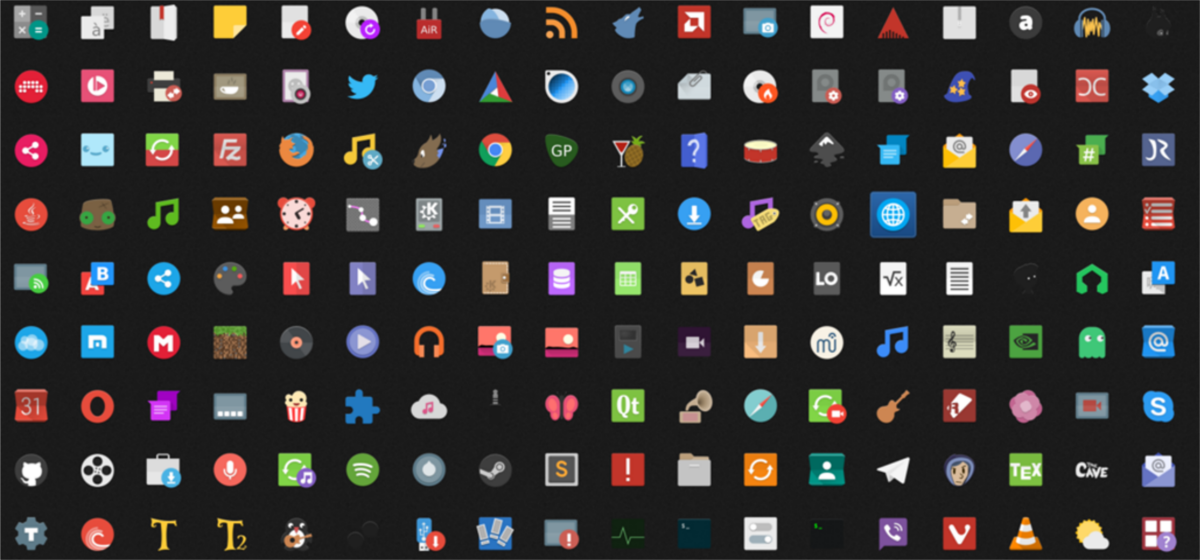
Įdiegę šią piktogramą juos galite padaryti keliais būdaisbūdais, nes daugelis „Linux“ paskirstymų jį priėmė. Yra „Ubuntu“ PPA, „SUSE / Fedora“ RPM, ir jie netgi yra „Arch Linux“ bendruomenės saugykloje. Vis dėlto universaliausias būdas jį įdiegti nepaliekant jokių distro versijų yra tiesiog paleisti šią komandą terminale:
sudo wget -qO- https://raw.githubusercontent.com/PapirusDevelopmentTeam/papirus-icon-theme/master/install-papirus-root.sh | sh
Vykdydami aukščiau pateiktą komandą, programa neatsisiunčiamatema tiesiogiai. Vietoje to, jis paleidžia oficialų „Papirus“ piktogramos temos diegimo įrankį. Tai automatiškai atsiųs naujausią piktogramų versiją, ištrins senąją versiją (jei tokios yra jūsų sistemoje) ir viską tvarkingai įdės į katalogą / usr / share / icons /.
Kai scenarijus bus baigtas, paprasčiausiai eikite į „Linux“ darbalaukio „Appearance“ nustatymus, kad pritaikytumėte piktogramas.













Komentarai